
Mục lục:
- Tác giả John Day [email protected].
- Public 2024-01-30 13:35.
- Sửa đổi lần cuối 2025-01-23 15:15.
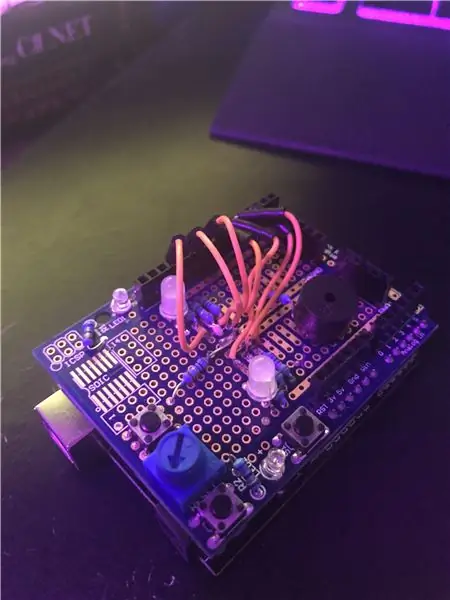
Xây dựng trò chơi ghi nhớ dựa trên Arduino của riêng bạn!
Trong trò chơi này, một đèn LED RGB sẽ nhấp nháy 3 màu ngẫu nhiên khi bắt đầu, bạn sẽ cần nhớ màu của từng màu. Thấy nơi đang tới không? Bạn sẽ sử dụng một chiết áp để thay đổi đèn LED RGB thứ hai và nhấn một nút để ghi lại từng màu từ đèn LED RGB đầu tiên. Đèn LED RGB thứ hai sẽ hiển thị cho bạn màu bạn đã chọn và khi bạn đã ghi lại chuỗi, các đèn LED RGB sẽ nhấp nháy màu xanh lục và âm thanh sẽ phát từ bộ rung báo hiệu bạn đã đoán đúng chuỗi hoặc cả hai đèn LED RGB sẽ nhấp nháy màu đỏ và nó sẽ đặt lại số thứ tự trở lại 3 * (điều này có thể được thay đổi). Bạn bắt đầu trò chơi với việc phải nhớ 3 màu hiển thị, sau đó nếu bạn chọn đúng màu hiển thị, một màu ngẫu nhiên khác sẽ được thêm vào trong chuỗi. Điều này sẽ tiếp tục cho đến khi bạn mắc sai lầm, và như đã nói ở trên, nó sẽ đặt lại chỉ 3 màu.
Đó là một trò chơi thực sự thú vị, gây nghiện và khó chịu để chơi:)
NHỮNG ĐIỀU BẠN SẼ CẦN
- 1 x Arduino UNO R3
- 1 x chiết áp
- 1 x Nút nhấn
- 2 x LED RGB
- Điện trở 8 x 220 Ohm
- 1 x Loa Piezo
- 18 x Dây nhảy (Nam sang Nam)
KHÔNG BẮT BUỘC
1 x Tấm chắn
Trong hình trên, tôi đã tạo một tấm chắn để cho bạn bè ở trường xem, nhưng nó hoàn toàn không cần thiết. Nếu bạn muốn đi con đường này, bạn sẽ nhận được một cái mỏ hàn, một ít thuốc hàn và sự kiên nhẫn. Nếu bạn muốn đi theo con đường này, vui lòng nhắn tin cho tôi và tôi có thể giúp bạn nếu bạn gặp bất kỳ khó khăn nào.
Bước 1: Thêm dây dương / nối đất vào bảng mạch
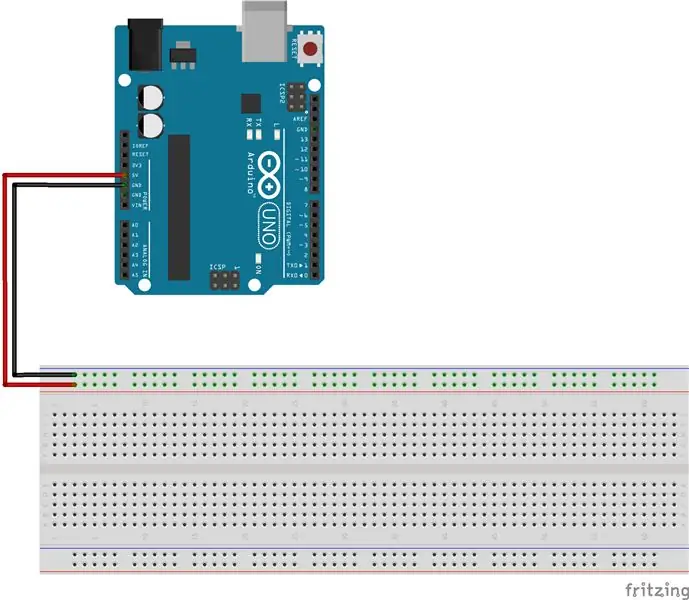
Bước rất cơ bản
Kết nối GND với GND Rail trên breadboard
Kết nối 5V với thanh POSITIVE Rail trên breadboard
Bước 2: Thêm nút nhấn
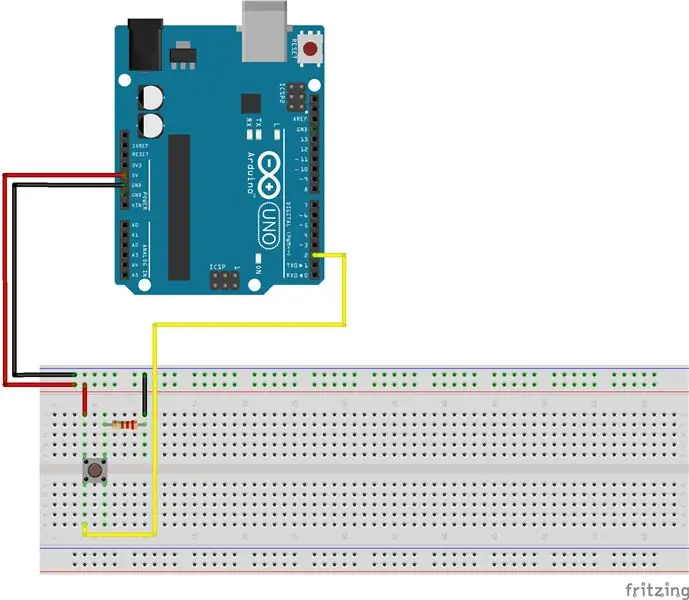
Đặt nút nhấn trên breadboard và làm theo các bước trong hình trên.
Kết nối một bên với đường ray 5V
Kết nối điện trở 220 Ohm với mặt liền kề trên nút nhấn, sau đó kết nối jumper với GND
Kết nối phía đối diện với 2 mã PIN trên Arduino
Bây giờ bạn đã thêm nút nhấn của mình. Đảm bảo giống y như trong hình, đây là một phần rất quan trọng của trò chơi này!
Bước 3: Thêm chiết áp
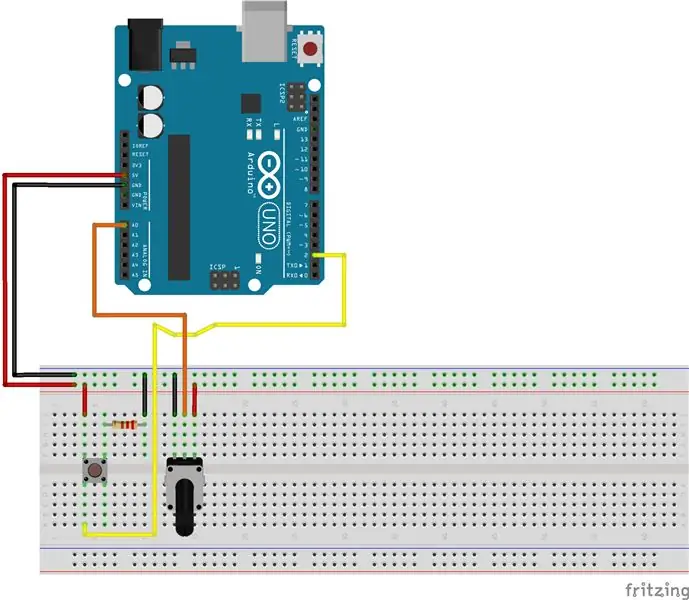
Đặt chiết áp trên breadboard và làm theo các bước trong hình trên.
Kết nối một bên với đường ray 5V
Kết nối giữa với A0 Analog IN
Kết nối mặt cuối cùng với GND
Bây giờ bạn đã thêm nút nhấn của mình. Đảm bảo giống y như trong hình, đây là một phần rất quan trọng của trò chơi này!
LƯU Ý: Miễn là một bên có 5V và bên kia là GND và giữa là A0, nó sẽ hoạt động tốt
Bước 4: Thêm loa
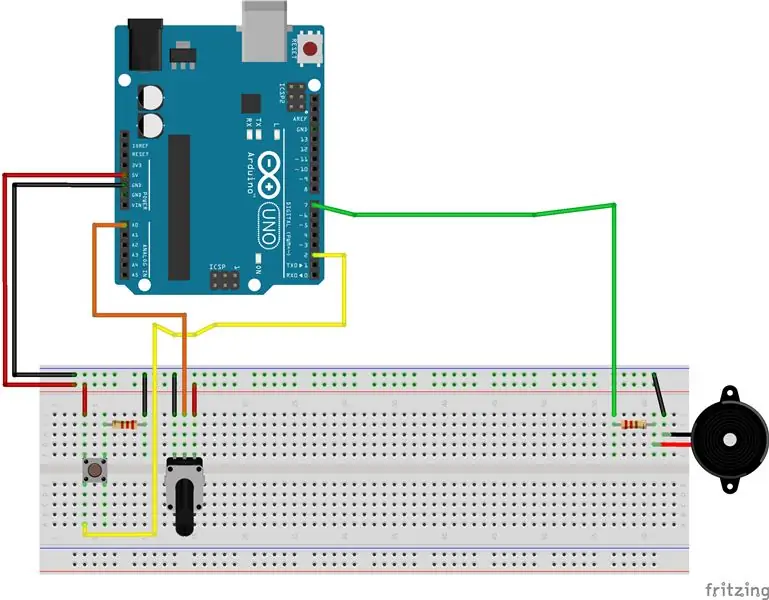
Kết nối phía GND với đường ray GND
Kết nối mặt + với Điện trở 220 Ohm, sau đó kết nối với PIN 7
Đó là nó!
Bước 5: Thêm RGB lựa chọn người dùng
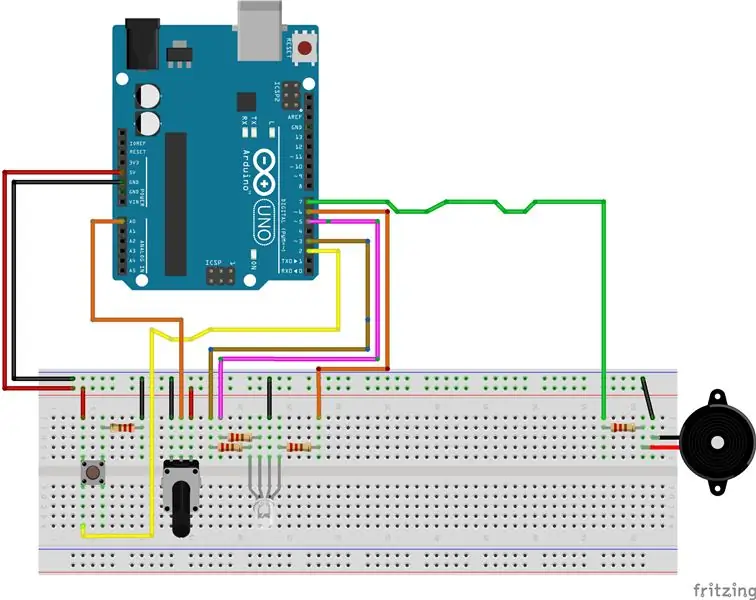
Đèn LED RGB có thể đi dây phức tạp, vì vậy hãy xem hình ảnh trên bảng hướng dẫn để xác định xem bạn đã xoay đúng hay chưa. Vì vậy, các bước của tôi dưới đây sẽ liên quan đến xoay vòng của tôi, đó là lý do tại sao điều quan trọng là phải làm theo các bước của tôi một cách chính xác!
Bắt đầu từ TRÁI
Thêm một điện trở 220 Ohm vào hai đầu tiên, bỏ qua điện trở thứ ba và thêm vào fouth
Kết nối một jumper GND với jumper thứ 3 mà không có điện trở, đó là GND của chúng tôi
Vì vậy, với điện trở đầu tiên ở bên trái, nó chuyển sang PIN 3 (Xanh lam)
Điện trở thứ hai kết nối với PIN 5 (Màu xanh lá cây)
và điện trở thứ ba kết nối với PIN 6 (Đỏ)
Đó là nó! Đây là đèn LED RGB sẽ được sử dụng để người dùng chọn màu chính xác!
Bước 6: Thêm hệ thống ngẫu nhiên RGB
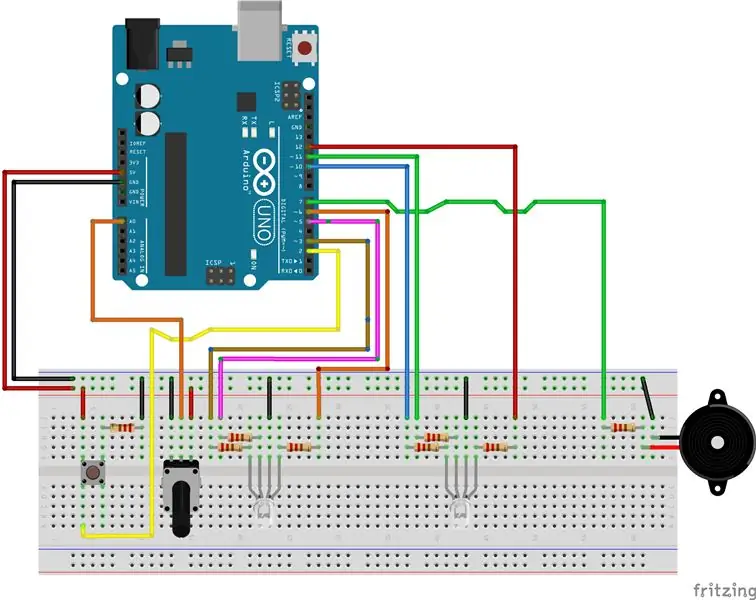
Đèn LED RGB có thể đi dây phức tạp, vì vậy hãy xem hình ảnh trên bảng hướng dẫn để xác định xem bạn đã xoay đúng hay chưa. Vì vậy, các bước của tôi dưới đây sẽ liên quan đến xoay vòng của tôi, đó là lý do tại sao điều quan trọng là phải làm theo các bước của tôi một cách chính xác!
Bắt đầu từ TRÁI
Thêm một điện trở 220 Ohm vào hai đầu tiên, bỏ qua điện trở thứ ba và thêm vào fouth
Kết nối jumper GND với jumper thứ 3 mà không có điện trở, đó là GND của chúng tôi Vì vậy, với điện trở đầu tiên ở bên trái, nó đi đến PIN 3 (Blue) Điện trở thứ hai kết nối với PIN 5 (Green) Điện trở thứ ba kết nối với PIN 6 (Màu đỏ)
Đó là nó! Đây là đèn LED RGB sẽ được sử dụng để hệ thống chọn màu ngẫu nhiên!
Bước 7: Bạn đã hoàn tất
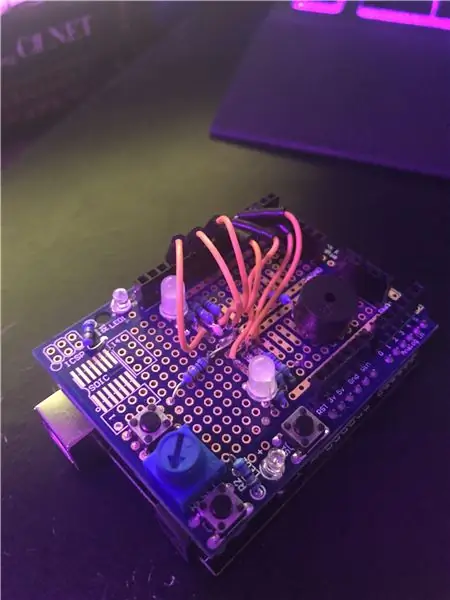
Mọi thắc mắc cứ nhắn tin cho tôi, tôi đã đính kèm Mã vào bước này. Bạn không cần phải thay đổi bất cứ điều gì để làm cho nó hoạt động, nhưng hãy thoải mái mày mò và làm cho mã chạy mượt mà hơn!
Mọi thứ NÊN được ghi chép đầy đủ hoặc mã tự giải thích, nhưng nếu bạn mới học lập trình và không hiểu điều gì đó, tôi sẽ trả lời E-mail khá nhanh!
CŨNG đây là thư viện được sử dụng trong dự án
bitbucket.org/teckel12/arduino-new-tone/wiki/Home
Đề xuất:
Trò chơi Aruduino LED Nhấp nhanh Trò chơi hai người chơi: 8 bước

Aruduino LED Game Fast Click Two Player Game: Dự án này được lấy cảm hứng từ @HassonAlkeim. Nếu bạn sẵn sàng tìm hiểu sâu, đây là một liên kết bạn có thể kiểm tra https://www.instructables.com/id/Arduino-Two-Player-Fast-Button-Clicking-Game/. Trò chơi này là một phiên bản cải tiến của Alkeim's. Nó là một
Bộ điều khiển trò chơi tự làm dựa trên Arduino - Bộ điều khiển trò chơi Arduino PS2 - Chơi Tekken với tự làm trò chơi Arduino: 7 bước

Bộ điều khiển trò chơi tự làm dựa trên Arduino | Bộ điều khiển trò chơi Arduino PS2 | Chơi Tekken với Bàn điều khiển Arduino tự làm: Xin chào các bạn, chơi game luôn thú vị nhưng chơi với Bộ điều khiển trò chơi tùy chỉnh tự làm của riêng bạn sẽ thú vị hơn
Cách ghi lại trò chơi di động với âm thanh trò chuyện thoại * không cần root: 4 bước

Cách ghi lại trò chơi di động với âm thanh trò chuyện bằng giọng nói * không có gốc: Ngày nay do sự thành công lớn của trò chơi di động như PUBG nên rất nhiều người muốn phát trực tuyến nó nhưng có một vấn đề lớn là bạn có thể ghi lại màn hình của mình nhưng liều lượng Android không cho phép bạn có thể ghi âm cuộc trò chuyện thoại của mình. Bạn cũng có thể ghi âm giọng nói của mình
Trình mô phỏng trò chơi điện thoại thông minh- Chơi trò chơi Windows bằng IMU điều khiển bằng cử chỉ, Gia tốc kế, Con quay hồi chuyển, Từ kế: 5 bước

SmartPhone Game Simulator- Chơi Windows Games Sử dụng IMU Điều khiển bằng cử chỉ, Gia tốc kế, Con quay hồi chuyển, Từ kế: Hỗ trợ dự án này: https://www.paypal.me/vslcreations bằng cách quyên góp cho mã nguồn mở & hỗ trợ để phát triển hơn nữa
Ngăn tổ chức ngăn kéo ngăn từ thẻ ví: 5 bước

Ngăn xếp ngăn kéo ngăn từ thẻ ví: Tài liệu hướng dẫn này sẽ chỉ cho bạn cách tạo ngăn chia mới cho các ngăn tổ chức lưu trữ phần ngăn kéo với thẻ khách hàng thân thiết của cửa hàng hoặc các thứ rác khác trong ví của bạn. vít, và tôi đã không
